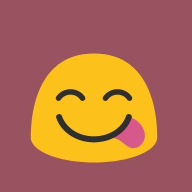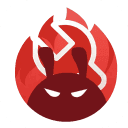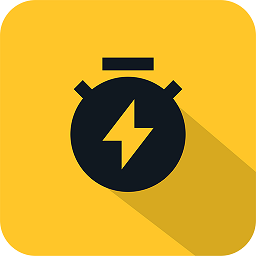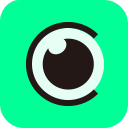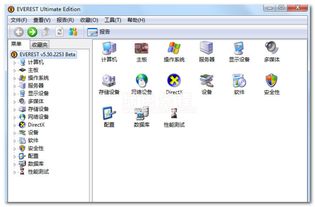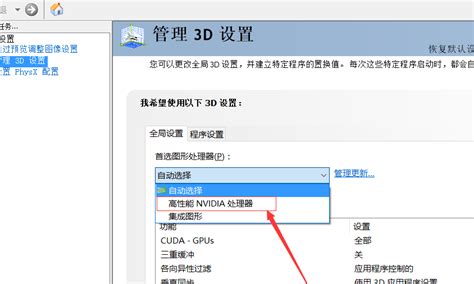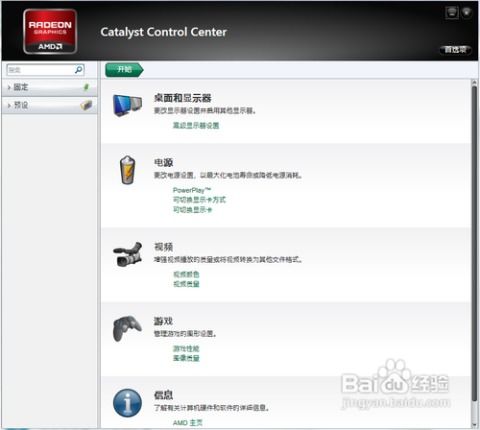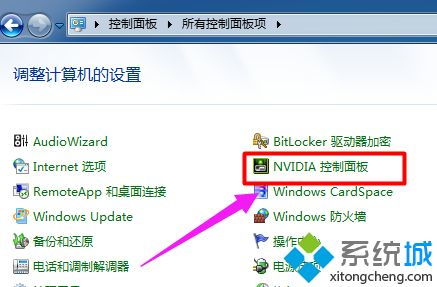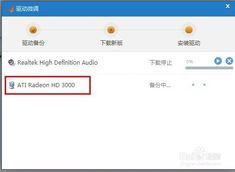轻松掌握!电脑显卡性能全面检测指南
电脑性能检测:如何测试电脑显卡
电脑性能是我们在日常使用、游戏娱乐及专业工作中极为关注的一个方面。而显卡作为电脑图形处理的核心部件,其性能的好坏直接关系到电脑在游戏、图形设计、视频处理等方面的表现。那么,我们该如何进行电脑显卡的性能检测呢?接下来,我将从几个方面详细介绍电脑显卡的测试方法。

一、了解显卡的基本信息
在进行显卡测试之前,我们首先需要了解显卡的基本信息,如型号、显存容量、显存类型、核心频率等。这些信息可以通过以下几种方式获取:

1. 查看显卡包装盒:新购买的显卡包装盒上通常会标注详细的规格信息。

2. 查询显卡官方网站:各显卡厂商的官方网站上都会有产品的详细参数和介绍。
3. 使用系统信息软件:如GPU-Z等,这些软件能够检测并显示显卡的详细信息,包括核心频率、显存频率、显存大小等。
二、使用专业显卡测试软件
市场上有很多专业的显卡测试软件,它们通过模拟复杂的图形渲染和物理场景,对显卡进行全方位的测试。这些软件不仅能帮助我们评估显卡的性能,还能实时监控显卡的工作状态、温度、功耗等信息。以下是一些常用的显卡测试软件:
1. 3DMark:这是一款广受欢迎的显卡性能测试软件,通过多个测试场景来评估显卡在游戏和图形处理方面的性能。其中,Time Spy测试是针对DirectX 12的跑分测试,能够直观地反映显卡在游戏中的性能表现。
2. Unigine Heaven:另一款优秀的显卡测试软件,通过模拟一个具有大量光影效果的虚拟场景来测试显卡的渲染能力。该软件不仅能测试显卡的帧率,还能评估纹理细节、光影效果等。
3. FurMark:这是一款图形渲染压力测试软件,通过持续的高负载渲染来测试显卡的稳定性和散热能力。如果显卡在高负载下出现过热或闪退等问题,该软件能够及时发现。
使用这些软件时,只需按照软件提示进行测试即可。测试完成后,软件会给出详细的测试报告,包括帧率、纹理质量、光影效果等关键指标,让我们直观地了解显卡的性能表现。
三、运行高负载游戏或软件
除了使用专业测试软件外,我们还可以选择运行一些对显卡性能要求较高的游戏或图形软件来测试显卡。这种方法更加直观,能够让我们在实际应用中感受显卡的性能表现。
1. 选择高画质游戏:选择一款画面精美、对显卡负荷较大的游戏,如《赛博朋克2077》、《古墓丽影:暗影》等。在游戏中,观察画面的流畅度、帧率的稳定性以及特效的渲染质量等指标。
2. 进行视频渲染:视频渲染是显卡的另一大应用场景。我们可以使用专业的视频编辑软件或渲染软件,如Adobe Premiere Pro、DaVinci Resolve等,进行复杂的视频特效处理或大规模渲染任务。通过观察渲染速度、渲染质量以及显卡的负载情况,我们可以对显卡的渲染性能有一个更全面的了解。
四、监控显卡温度和功耗
显卡在工作时会产生一定的温度和功耗。过高的温度和功耗不仅会影响显卡的性能表现,还可能对显卡的寿命造成损害。因此,在测试显卡性能时,我们还需要关注显卡的温度和功耗情况。
1. 使用硬件监控工具:如GPU-Z、HWMonitor等,这些工具能够实时监测显卡的温度和功耗情况。如果发现显卡温度过高或功耗过大,应及时调整散热系统或降低显卡负载。
2. 注意散热系统:确保电脑的散热系统良好,避免在封闭或高温环境下进行测试。如果显卡散热不佳,可以考虑添加额外的散热风扇或更换散热器。
五、检查显卡驱动程序
显卡驱动程序是影响显卡性能的关键因素之一。确保显卡驱动程序安装正确并更新到最新版本,可以显著提升显卡的性能和稳定性。
1. 检查驱动程序:通过设备管理器或显卡厂商的官方网站检查显卡驱动程序是否安装正确。如果发现驱动程序有问题,应及时卸载并重新安装。
2. 更新驱动程序:定期访问显卡厂商的官方网站,下载并安装最新的驱动程序。新版本的驱动程序通常会修复一些已知的问题,并提升显卡的性能表现。
六、总结
通过以上几个方面的测试,我们可以对电脑显卡的性能有一个全面的了解。无论是使用专业测试软件、运行高负载游戏或软件,还是监控显卡温度和功耗,都能帮助我们准确评估显卡的性能表现。同时,注意检查显卡驱动程序并保持更新也是确保显卡性能发挥的重要因素。希望这篇文章能帮助大家更好地进行电脑显卡的性能检测。
-
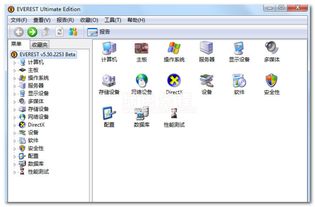 一键速查!Everest软件让系统硬件检测变得轻松无比资讯攻略11-15
一键速查!Everest软件让系统硬件检测变得轻松无比资讯攻略11-15 -
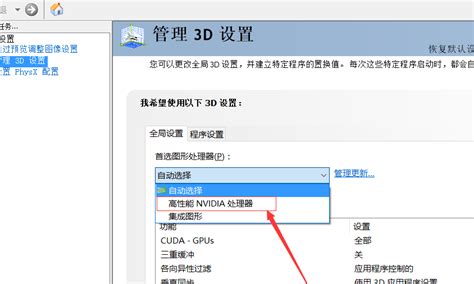 鲁大师教程:轻松开启独立显卡,提升跑分表现资讯攻略11-18
鲁大师教程:轻松开启独立显卡,提升跑分表现资讯攻略11-18 -
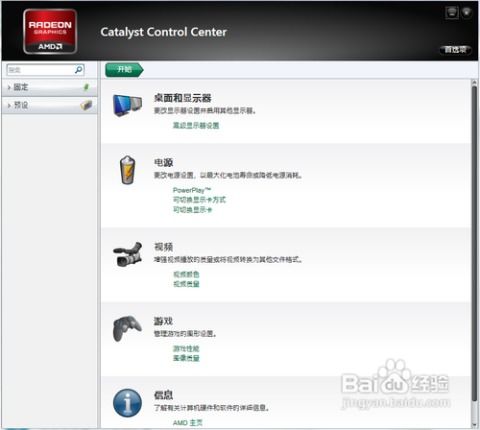 轻松学会:AMD系列显卡催化剂驱动安装与设置指南资讯攻略11-21
轻松学会:AMD系列显卡催化剂驱动安装与设置指南资讯攻略11-21 -
 显卡“高烧”不退?教你几招轻松降温!资讯攻略11-03
显卡“高烧”不退?教你几招轻松降温!资讯攻略11-03 -
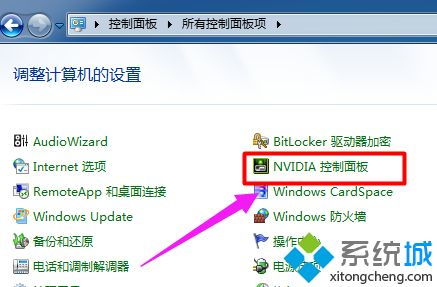 快速指南:如何打开英伟达控制面板资讯攻略11-12
快速指南:如何打开英伟达控制面板资讯攻略11-12 -
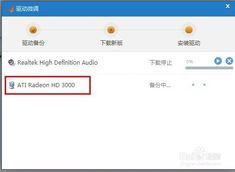 轻松学!驱动精灵教你一键安装与更新显卡及其他驱动资讯攻略12-09
轻松学!驱动精灵教你一键安装与更新显卡及其他驱动资讯攻略12-09